Miért nem csatlakozik a telefon a WiFi útválasztóhoz otthon vagy az irodában? A táblagépek vagy telefonok vezeték nélküli kommunikációhoz való csatlakozásának fő módjai
ElőzőAz internet és a legújabb elektronikus technológiák nagyon szorosan összefonódnak életünkben. És néha az internet-hozzáféréssel kapcsolatos problémák érvényteleníthetik minden tervünket, és megzavarhatják munkánkat vagy pihenésünket. A telefon nem csak a kapcsolattartást segíti, hanem bárhonnan megnyitja a kaput a világhálóra, az internetre. Ugyanakkor senki sem mentes a váratlan problémáktól, akkor felmerül a kérdés: miért nem csatlakozik a telefon a WiFi routerhez? Ez az információ azokra a felhasználókra is vonatkozik, akik nem tudják, miért nem csatlakozik a táblagép a WiFi-hez.
Fontolja meg az alábbi tipikus okokat. Rögtön el kell mondanunk, hogy a megoldás a telefonnal végzett egyszerű manipulációkban „elbújhat”. Ezért alkalmazza az alábbi módszereket anélkül, hogy azt gondolná, hogy ez nem segít az Ön helyzetében.
Mi lehet az oka annak, hogy nem működik a WiFi egy telefonban vagy táblagépben?
A kezdéshez újra kell indítania a telefont, és ki-/be kell kapcsolnia a Wi-Fi-t a telefonon. Ezután indítsa újra az útválasztót (routert). Ha nincs hálózat, akkor más a helyzet. Ez is segíthet – vegye ki az akkumulátort, majd csatlakoztassa újra, majd indítsa újra a telefont.
A probléma oka lehet a helytelen hálózati vagy útválasztó biztonsági beállítások, valamint a csatorna működési módja. Melyek a leggyakoribb hibák, amelyeket készülékünkön láthatunk?
- Láthatjuk a kapcsolat állapotát: "IP-cím beszerzése..." vagy egyszerűen "Csatlakozás...". De a telefon nem csatlakozik a hálózathoz. Vagyis megadja a hálózatot, ahová csatlakozni szeretne, és a telefon ezt nem tudja megtenni.
- Hitelesítési probléma (hitelesítési hiba), vagy egyszerűen a "Hitelesítés..." állapot. Általában ilyenkor a "Disconnected" felirat jelenik meg, és a telefon nem csatlakozik Wi-Fi-hez.
- Felirat a készüléken"Mentett, WPAWPA2 védelem."
- A telefon Wi-Fi-n keresztül csatlakozik az útválasztóhoz, de az internet nem működik, és a webhelyek sem nyílnak meg a böngészőben.
Milyen megoldások lehetnek arra, hogy a telefon vagy tablet csatlakozzon a WiFi-hez
Tehát vannak lehetséges megoldások a problémádra.
WiFi kapcsolat törlése
Az első dolog, amit javasolnék, hogy törölje a telefonra mentett kapcsolatot. Ehhez válassza ki azt a hálózatot, amelyen keresztül elérte az internetet, és kattintson a "Törlés" vagy a "Hálózat törlése" gombra. Az alábbi képernyőképen láthatja, hogyan néz ki:
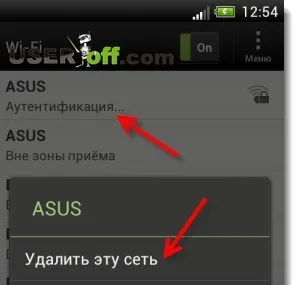
Ezt követően próbáljon meg újra csatlakozni a hálózathoz.
A router újraindítása
Néha, ha nem csak a telefonok, hanem más eszközök csatlakoztatásával is probléma adódik, egyszerűen újra kell indítania az útválasztót. Egy kis megjegyzés: ne csak egy másodperc múlva húzza ki és csatlakoztassa a konnektort, hanem húzza ki a router tápkábelét 10 másodpercre, és csak ezután csatlakoztassa újra.
Várnia kell egy kicsit, amíg a router lemerül. Ilyen sémára gyakran szükség van más, energiával működő eszközökhöz. Egyébként használhatja a routeren lévő gombot a fent leírt módon.
Megváltoztatjuk a csatornát a routerben
Ha nem változtatta meg a beállításokat, és a routerrel való kapcsolat mindig problémamentes volt, akkor próbálja meg megváltoztatni a vezeték nélküli csatornát. Ez nagyon ritkán fordul elő, de kis százalékban ez a beállítás segíthet Önnek.
Hol váltod a Wi-Fi csatornát? Ehhez meg kell lépnie az útválasztó beállításait a „Vezeték nélküli hálózat (Wireless)” lapon, és módosítania kell a csatornát (Csatorna), majd mentse a beállításokat, indítsa újra az útválasztót, és próbáljon meg csatlakozni. Ha az elsőtől nem sikerülegyszer ismételje meg ugyanazt a sémát más csatornákkal.
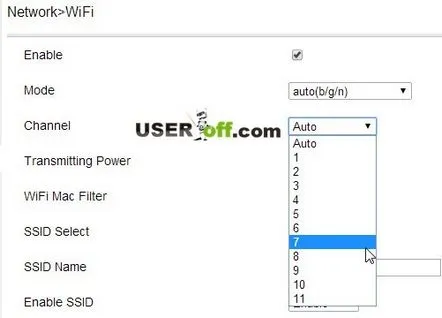
Ellenőrizze a Wi-Fi-hez való csatlakozáskor megadott jelszót
Ha a telefon „Authentication” (Hitelesítés) hibaüzenetet mutat, akkor a probléma a helytelen jelszó vagy a nem megfelelő biztonsági beállítások lehet.
Először is ellenőriznie kell a megadott jelszó helyességét. Hogyan kell ezt megtenni, mert előfordulhat, hogy egyes felhasználóknál nem jelenik meg a jelszó megadására vonatkozó kérés? Meg kell szüntetnie a kapcsolatot, és újra meg kell adnia jelszavát a hálózatra kattintva. Mindig legyen óvatos a jelszó megadásakor. Ha elfelejtette a jelszót, azt a router beállításai között láthatja.
Az alábbi cikkek segítenek ebben a folyamatban:
Megváltoztatjuk a WiFi jelszavát
Hogyan lehet megtudni a WiFi jelszót
Ha nem a jelszó, akkor ellenőriznie kell a biztonsági beállításokat. Ehhez válassza ki a WPA2 biztonsági típust. A jelszónak 8 karakternél hosszabbnak kell lennie, és megpróbálhatja csak számokat használni.
Mentett, WPAWPA2 védelem és jelszómódosítás a routerben
Az egyik leggyakrabban előforduló probléma, amikor a telefon a "Mentett, WPAWPA2 védelem" feliratot mutatja, és ezzel egyidejűleg a kapcsolat ikonja jelezheti az internetkapcsolat jelenlétét a készülékben.
Ha a fent leírt lehetőségek nem segítenek, akkor a router beállításainál érdemes ellenőrizni a Vezeték nélküli módot/sebességet, mivel a telefon nem mindig támogatja a router módot. Ehhez a b, g vagy n helyett automatikus vagy vegyes hálózati módot kell beállítani.
Ha ez nem oldja meg a problémát, és továbbra is elakadt azon, hogy miért nem csatlakozik a telefon a WiFi-hez, próbálja meg módosítani a korábban említett titkosítási/biztonsági típust:
- WPA/WPA2
- WPA-PSK
Itt vannak a routerem beállításai:
Adjon meg egy 8 vagy több karakterből álló új jelszót (kulcsot). Célszerű megváltoztatni a jelszót, mert előfordulhat, hogy elfelejtette a jelszót, és egy nem létezőt adott meg.
Következő - ugyanaz a séma: mentse a beállításokat, indítsa újra az útválasztót, törölje a kapcsolatot a telefonon, és csatlakozzon, új jelszót adjon meg, amikor a rendszer kéri. Ne feledje, hogy az új jelszót meg kell adni más eszközökön, amelyek ezt az útválasztót használják. Például, ha van otthon laptopja vagy számítógépe, akkor újra csatlakoznia kell a WiFi-hez az útválasztóban megadott új jelszó megadásával.
Csatorna szélessége
Módosítsa a csatorna szélességét (Channel Width) az útválasztó beállításaiban. Általában több lehetőség van: Auto, 20MHz és 40MHz. Ezután mentse el a változtatásokat, és indítsa újra az útválasztót.
Ha van más lehetőség is, próbálja meg azokat használni.
MAC és IP cím szűrő
Győződjön meg arról, hogy a MAC- vagy IP-címszűrő le van tiltva. Ha aktiválta ezt a funkciót az útválasztóban, és nem adta meg, hogy mely MAC- és IP-címek kapcsolódhatnak az útválasztóktól, akkor a probléma pontosan ebben a router-beállításban lehet.
Íme a leggyakoribb okok, amelyek miatt egy táblagép vagy telefon nem csatlakozik a WiFi-hez. Remélem, valamelyik tippem segíteni fog neked.
Egyébként, ha problémája van magával a WiFi-vel, olvassa el a „Mi a teendő, ha a WiFi nem működik” című cikket:
Íme egy példa, amikor a felhasználó nem tudott csatlakozni a WiFi c iPad készülékhez:
KövetkezőOlvassa el tovabba:
- A pizzához való élesztő nélküli tészta vékony, mint egy pizzéria receptje a kefiren
- Törött óra jelei, miért esik le a falról vagy a kezéből
- Miért tart sokáig a WINDOWS 7 vagy 8 betöltése?
- Logitech K800 vezeték nélküli billentyűzet háttérvilágítással
- A telefon nem csatlakozik a Wi-Fi-hez